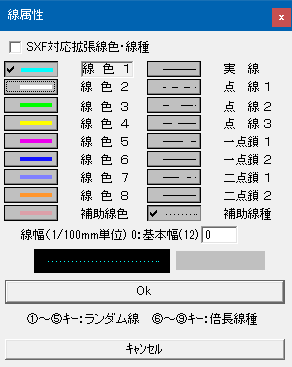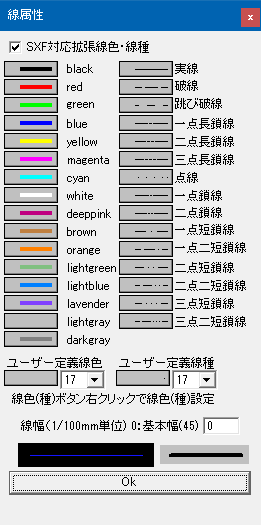| ◆線を引く 「メインツールバー」の「線属性」ボタン又は「線属性ツールバー」をクリックし
「線属性ダイアログ」により線色及び線種を決める。 線色及び線種を確定するときOKボタンを押さなくても線色・線種ボタンを右クリックすると確定する 環境設定ファイルS_COMM_8の8番目の設定により、右クリックで選択+確定(左ダブルクリックで属性設定)又は左ダブルクリックで選択+確定(右クリックで属性設定)の指定することが出来るようになりました(Ver5.00〜) 他にもホイールボタンクリックで線属性ダイアログが表示されるようになりました(Ver 8.10〜) 基本設定一般(2)の「ホイールボタンクリックで線色・線種を選択]にチェックを入れることにより可能となります。 その時に表示される「線属性ダイアログ」には「SXF対応拡張線色・線種ダイアログ」表示のチェックはありません。 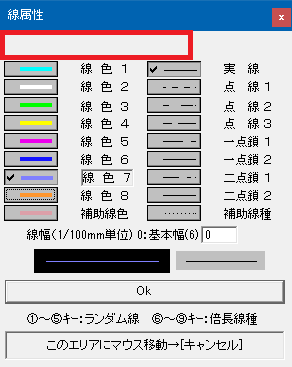 「基本設定 色・画面」で「線幅を1/100㎜単位とする」にチェックを入れると線幅の数値を変更することが出来るので 「一つの線色に複数の線幅を設定する」ことも可能となる。(ver3.51〜) 上の画像の場合、線幅が0だと基本幅の20(0.2㎜)の線だが、10にすれば0.1㎜の線、50にすれば0.5㎜の線が書ける。 もちろんプリンタ(プロッタ)がその太さの線の出力をサポートしていなければ出力することは出来ないが・・・。 このように線、円弧等の太さを線色とは独立して、一つの線色で複数の太さの線を書くことが出来る。 線幅の数値を変えた場合、線属性バーに数値が表示される(Ver4.02〜) 線種設定の時1〜5キーを押すとランダム線、6〜9キーで倍長線種が引ける。 JW_CADの場合 左クリック→任意点 右クリック→読取点(線の端点 線の交点 目盛 ) 線の始点と終点を指示して線を引く。 コマンドを選択すると「ステータスバー」にはメッセージが表示されます 線コマンドにはいると 始点を指示すると このように各コマンド共[ステータスバー]には 必要なメッセージが表示されますので 注意深く見れば次の操作が解ると思います。 ◆線種色の変更 線を書いてる途中で線種色を変更する場合 左AM12:00ドラッグ(線属性設定)或いはホイールボタンクリックすると「線属性ダイアログ」が出ますので変更したい線種色を指示すれば書いてる途中でも線種色を変更出来ます。 また、基本設定の一般(2)の「AUTOモードクロックメニュー(1)(2)の切り替え距離」に (-)値を設定し、左右クロックメニューでこの値の絶対値以上ドラッグすると 左AM1〜9時で線色変更、右AM1〜9時で線種変更、10時で「線属性ダイアログ」が表示される。 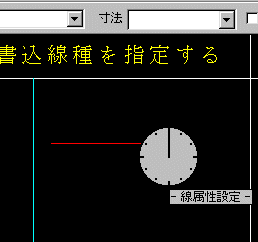 ◆「水平・垂直」及び「15度毎」の切り替え 線の終点を確定する前に左PM3:00で「水平・垂直」と斜線との切り替え、左PM2:00で「15度毎」と斜線に切り替わる。 「基本設定 KEY」でスペースキーに76が割り当てられていれば、スペースキーで「水平・垂直」と斜線との切り替え、「Shift」+「スペースキー」で「15度毎」と斜線に切り替わる。 環境設定ファイルで KEY76 = 1と指定しておくとスペースキーで「15度毎」と斜線との切り替え、「Shift」+「スペースキー」で「水平・垂直」と斜線に切り替わる。(Ver2.40 Sample.jwf参照) ◆4寸勾配の線を引く 「線コマンド」で「コントロールバー」の「傾き」コンボボックスに //0.4 と入力 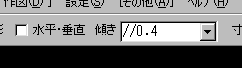 //0.4 で右上がりの線 −//0.4 で右下がりの線が引けます ◆ 線端部・円弧端部への矢印の作図 線コマンドでコントロールバーの < にチェックを入れ、線又は円弧端部を指示すると矢印が作図されますが、Ver3.50aから指示する線を左クリックで「書込線色・線種」 右クリックで寸法設定の「矢印・点色」設定で書き込めるようになりました。 ◆ □(ボックス)を書く □(ボックス)を書くには □. 「ツールバー作図(1)」の□ボタンをクリック □ 線コマンドで「矩形」にチェックを入れる □. AUTOモードで右クリック 基本的にはこの三つの方法のどれかで書きますが「基本設定のKEYタブ」で スペースキーに 76 が割り当てて有れば 線コマンドで 「Ctrl」+「スペースキー」 でも書くことが出来ます。 目盛(グリッド)が設定されていて、(表示されていなくても可) 読み込まれている環境設定ファイルの S_COMM_5 =の五番目の設定が 0 になっていれば S_COMM_5 = 0 0 0 0 0 0 0 0 0 ↑ 0:目盛X値 1:数値¥ = 数値×1000) 寸法のところに ¥(X方向),¥(Y方向)と入力すると、目盛×値でボックスが書けます。 目盛間隔 910 の設定で ¥5,¥3 と入力すると 4550 , 2730 のボックスが書ける。 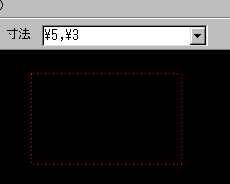 |